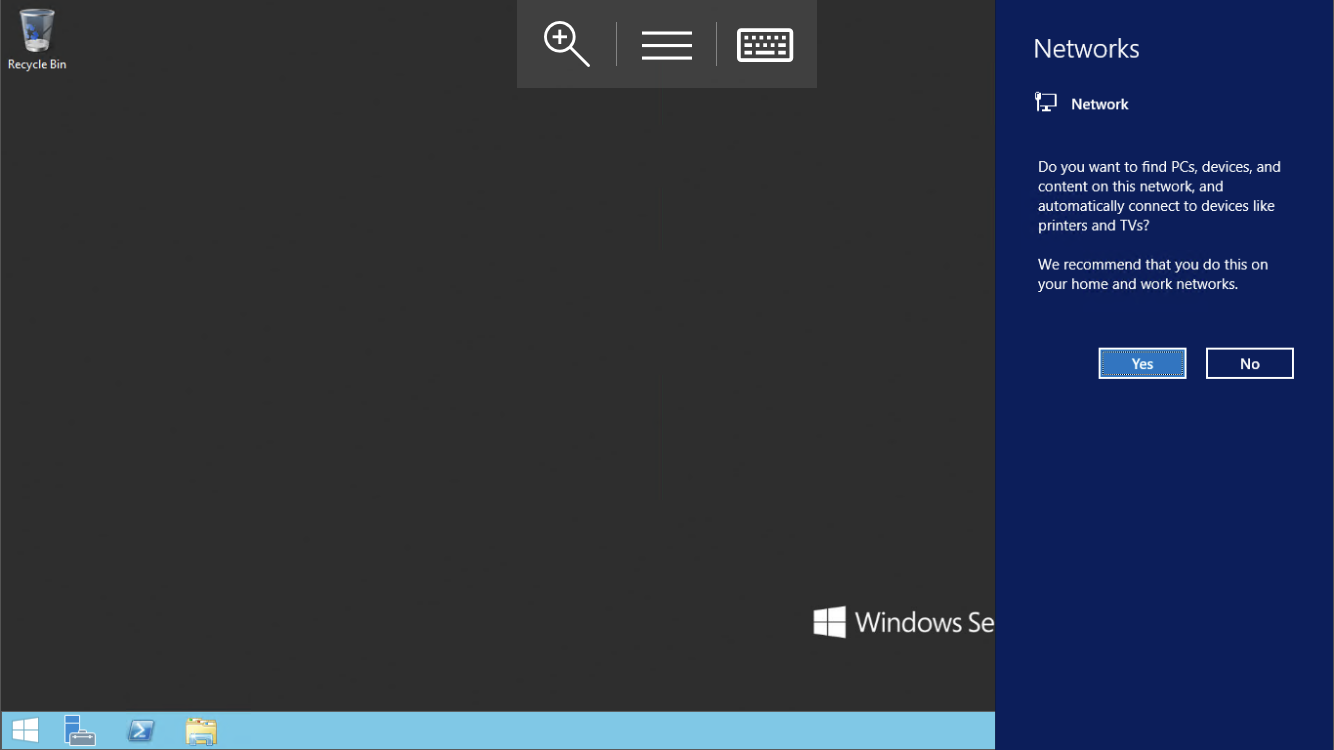Inicio de sesión en ECS de Windows desde un Mac
Casos
Esta sección describe cómo usar una herramienta de inicio de sesión remoto para iniciar sesión en ECS de Windows desde un Mac. En esta sección, la herramienta de inicio de sesión remoto Microsoft Escritorio remoto para Mac y el ECS en ejecución de Windows Server 2012 R2 Data Center 64bit se utilizan como ejemplo.
Prerrequisitos:
- El ECS de objetivo está corriendo.
- Usted ha obtenido el nombre de usuario y la contraseña para iniciar sesión en el ECS. Si la contraseña no está disponible, restablezca la contraseña siguiendo las instrucciones proporcionadas en Restablecimiento de la contraseña para iniciar sesión en un ECS en la consola de gestión.
- Ha vinculado un EIP al ECS. Para más detalles, consulte Vinculación de un EIP.
- Se permite el acceso al puerto 3389 en la dirección de entrada del grupo de seguridad al que pertenece el ECS. Para más detalles, consulte Configuración de reglas de grupo de seguridad.
- Se ha instalado la herramienta de acceso remoto compatible con Mac, como Microsoft Remote Desktop para Mac. Para obtener más información, consulte Descargar Microsoft Remote Desktop para Mac.
Microsoft dejó de proporcionar el vínculo para descargar el cliente de Escritorio remoto. Puede descargar la versión beta visitando Microsoft Remote Desktop Beta.
Procedimiento
- Inicie Microsoft Remote Desktop.
- Haga clic en Add Desktop.
Figura 1 Agregar escritorio
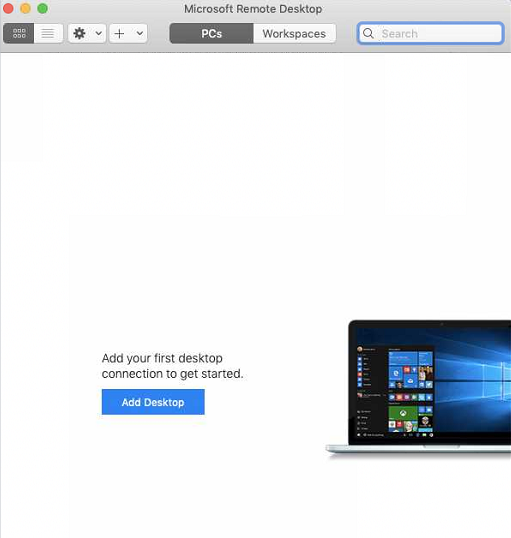
- En la página Add PC, configure la información de inicio de sesión.
- PC name: Ingrese el EIP enlazado al ECS de Windows de destino.
- User account: Seleccione Add user account en la lista desplegable.
Aparece el cuadro de diálogo Add user account.
- Ingrese el nombre de usuario administrator y la contraseña para iniciar sesión en Windows ECS y toque Add.
Figura 2 Agregar cuenta de usuario
 Figura 3 Agregar PC
Figura 3 Agregar PC
- Ingrese el nombre de usuario administrator y la contraseña para iniciar sesión en Windows ECS y toque Add.
- En la página Remote Desktop, haga doble clic en el icono del ECS de Windows de destino.
Figura 4 Haga doble clic para iniciar sesión
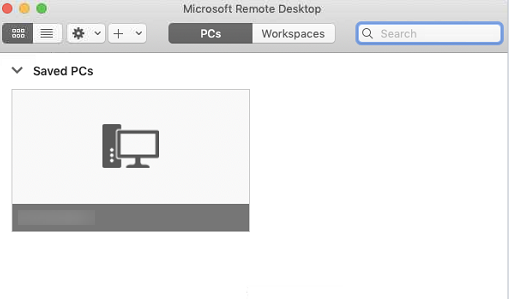
- Confirme la información y haga clic en Continue.
Debe iniciar sesión en el ECS de Windows.
Figura 5 Inicio de sesión exitoso